Malý, ale důležitý nástroj pro používání starších aplikací
- Chybějící karta Kompatibilita je nepříjemný problém, protože bez ní budete mít potíže s konfigurací, aby fungovala ve Windows 11.
- Existuje několik způsobů, jak tuto chybu opravit, ale vyžaduje to trochu technického know-how.
- Pro začátek budete muset použít Editor místních zásad skupiny, pokud jej máte, pak nakonfigurujte některá nastavení, aby se to neopakovalo.
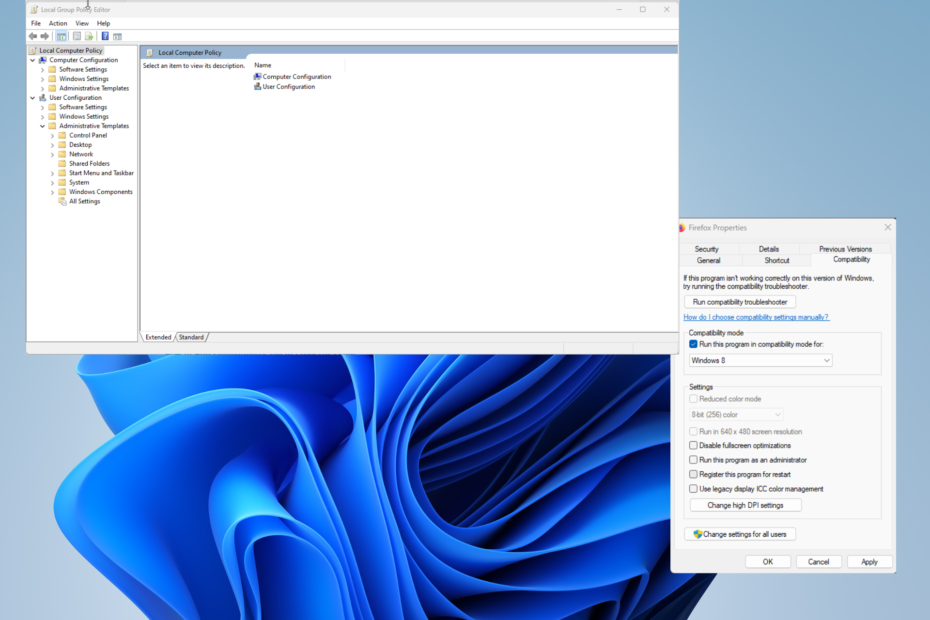
XINSTALUJTE KLIKNUTÍM NA STAŽENÍ SOUBORU
SPONZOROVÁNO
- Stáhněte a nainstalujte Fortect na vašem PC.
- Spusťte nástroj a Spusťte skenování najít poškozené soubory, které způsobují problémy.
- Klikněte pravým tlačítkem na Spusťte opravu opravit problémy ovlivňující zabezpečení a výkon vašeho počítače.
- Fortect byl stažen uživatelem 0 čtenáři tento měsíc s hodnocením 4,4 dne TrustPilot
Problémy s kompatibilitou aplikací pro Windows jsou vzácné, ale vyskytují se jako software nespouští správně. Chyby, jako jsou tyto, jsou způsobeny aplikací nějaký problém s kompatibilitou.
Normálně můžete přejít na kartu kompatibility aplikace a upravit některá nastavení, ale co když karta chybí? Nedělejte si starosti, protože kartu lze získat zpět pomocí správné sady nástrojů.
Co způsobuje, že karta kompatibility chybí?
Než se pustíte do toho, co můžete udělat pro zobrazení karty kompatibility v aplikacích Windows 11, doporučujeme vám zjistit, co problém způsobuje.
Protože stojí za zmínku, že chybějící karta není vždy výsledkem malwaru nebo čehokoli škodlivého.
- Správce systému možná zakázal kartu: Je to proto, aby se ostatním lidem v síti zabránilo zasahovat do softwaru. Pokud se vám to děje, požádejte o pomoc admina.
- Kartu jste deaktivovali záměrně nebo omylem: Chcete-li tento problém vyřešit, můžete se buď vrátit do systémových souborů a kartu znovu povolit, nebo použít Poradce při potížích s kompatibilitou – za předpokladu, že to funguje.
- Soubor mohl být poškozen po nedávné aktualizaci: Doporučuje se, abyste odinstalovat aktualizaci vrátit počítač zpět do dřívějšího stavu.
- Nemusí být kompatibilní s Windows 11: Instalace starších aplikací může způsobit podivný program kompatibility s novějšími verzemi Windows. Hry jako Fallout 3 jsou tímto notoricky známé.
Existuje jen několik způsobů, jak obnovit kartu kompatibility v počítači. Za zmínku také stojí, že neexistují žádné rychlé a snadné způsoby, jak tento problém vyřešit.
Jak mohu obnovit kartu kompatibility ve Windows 11?
Před vyřešením tohoto problému bychom vám rádi poskytli několik rad. Pomohou vám a ušetří vám budoucí bolesti hlavy:
- Dávejte pozor na to, co stahujete. Oprava tohoto problému koluje po internetu, což zahrnuje stažení souboru pro Editor registru. Tyto typy souborů mají tendenci obsahovat malware.
- Před provedením jakýchkoli změn byste měli vytvořit bod obnovení systému v případě, že uděláte chybu a věci se pokazí. Tím obnovíte svůj počítač do dřívější podoby.
- Ujistěte se, že máte oprávnění správce, nebo kontaktujte správce své sítě, abyste mohli skutečně provádět změny. Bez této úrovně kontroly nebudete moci tato řešení provádět.
1. Zajistěte, aby starší programy fungovaly správně
- Do vyhledávacího pole Windows 11 zadejte Spusťte program vytvořený pro předchozí verze Windows. Vyberte položku, která se zobrazí.
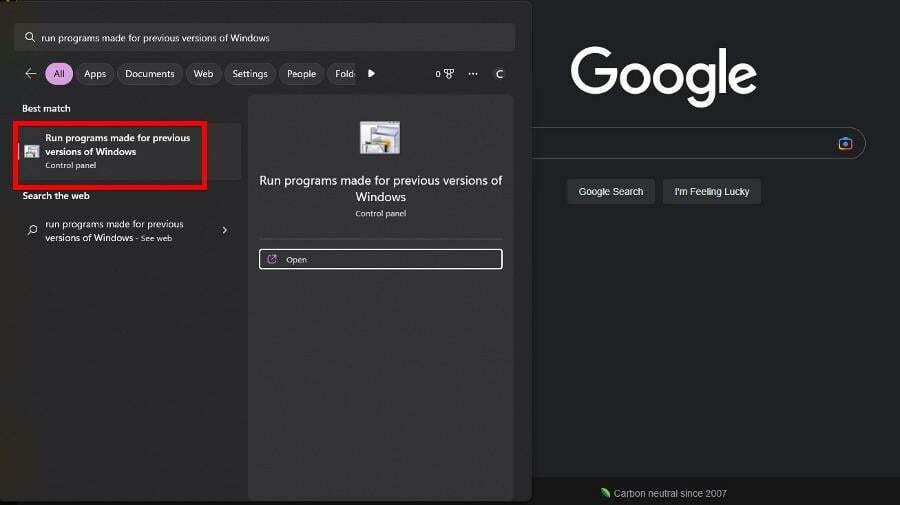
- Klikněte další v okně, které se objeví.
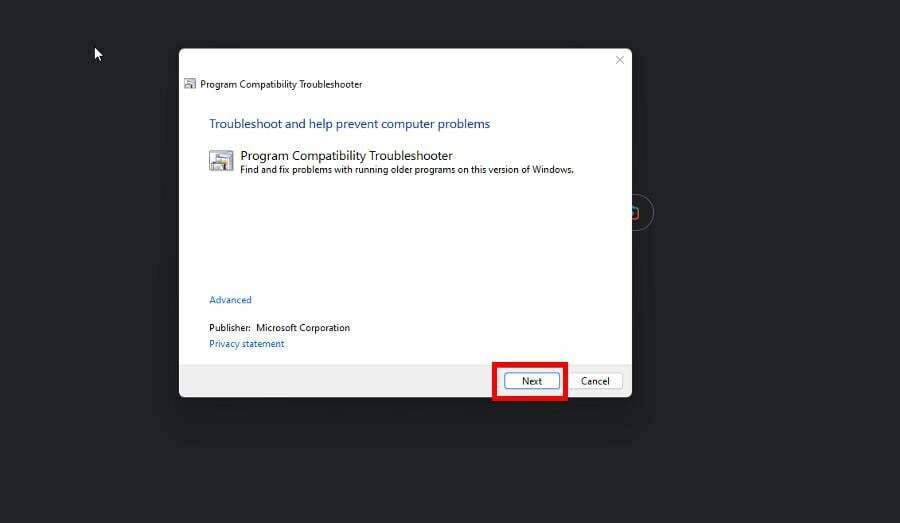
- Po dokončení vyhledávání vyberte problematický software a klikněte Další.
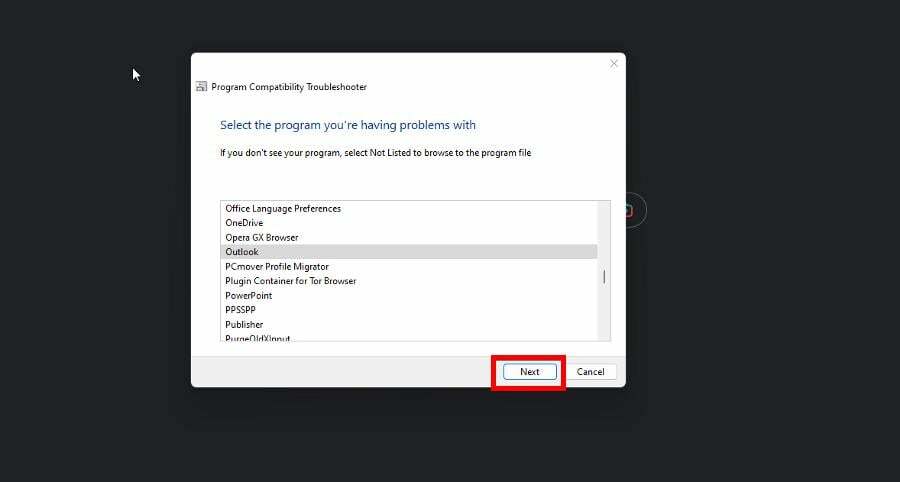
- Vybrat Vyzkoušejte doporučená nastavení k otestování aplikace.
- V následujícím okně klikněte na Otestujte program. Aplikace se objeví pod konfigurací.

- Zjistěte, zda v těchto nastaveních funguje správně, a poté klikněte Další.
- Pokud aplikace funguje správně, vyberte Ano, uložit tato nastavení pro tento program. V opačném případě klikněte na jednu z dalších dvou a vraťte se a buď vyzkoušejte jinou konfiguraci, nebo nahlaste společnosti Microsoft.
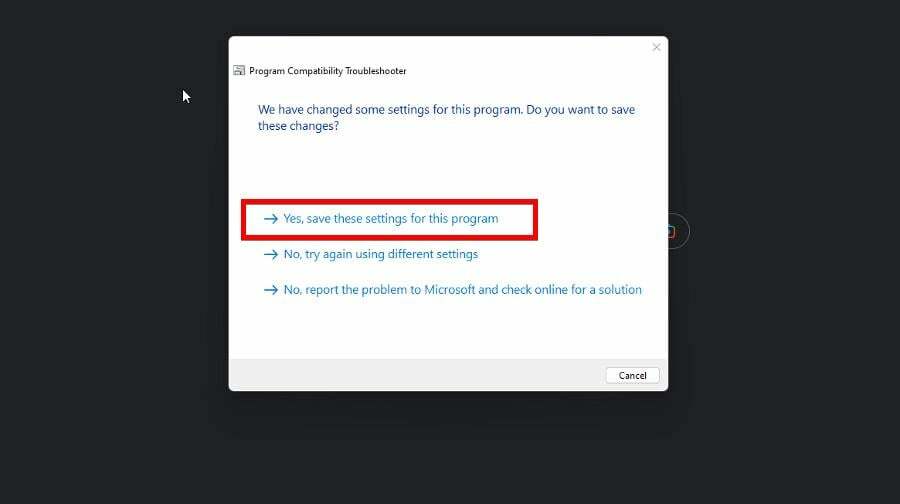
- Po dokončení zavřete poradce při potížích.
2. Použijte Editor zásad skupiny
- Klikněte pravým tlačítkem na logo Windows v levém dolním rohu a klikněte Běh.
- V Běh okno, zadejte gpedit.msc a klikněte OK.
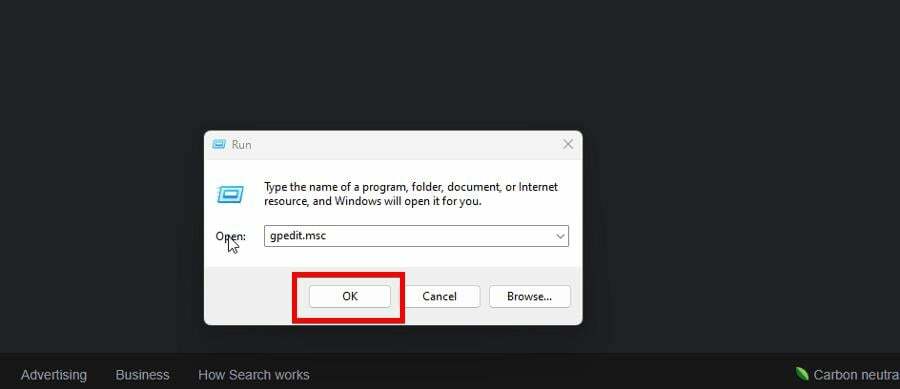
- Pod Konfigurace uživatele, rozšířit Šablony pro správu, poté klikněte Součásti systému Windows.

- Nyní hledejte Kompatibilita aplikací. Otevřete to také.

- Dvojklik Odebrat stránku vlastností kompatibility programu upravit zásadu (jako příklad bude použita jiná zásada, ale kroky jsou stále stejné).
- Klikněte na bublinu vedle Není nakonfigurováno pokud je zásada povolena.
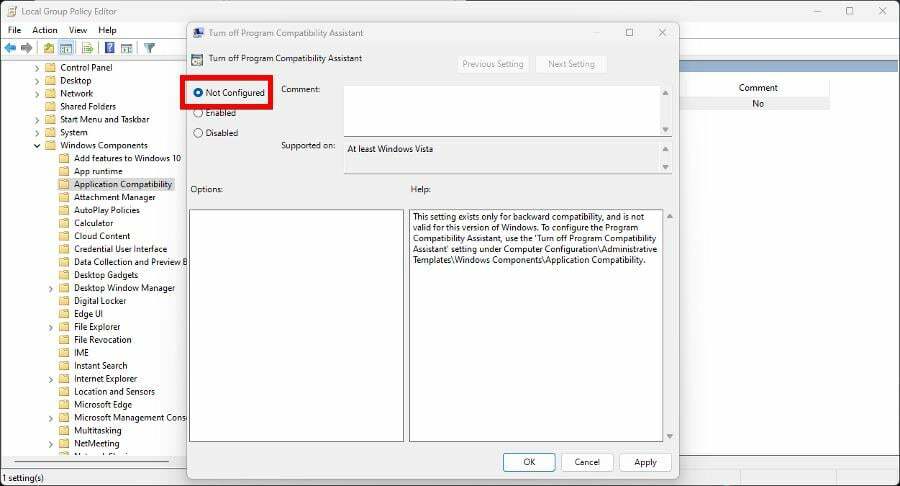
- Vybrat Aplikovat pak ve spodní části okna OK.
Toto řešení může být složité, protože Editor místních zásad skupiny není k dispozici ve Windows 11 Home, protože je exkluzivní pro Windows 11 Pro.
Nicméně je to určitě možné povolte nástroj ve Windows 11 Home. Uvědomte si, že k jeho zapnutí bude vyžadovat spuštění konkrétního dávkového souboru, což je trochu komplikované.
- Jak bezpečně provést čisté spuštění v systému Windows 11?
- Jak oříznout obrázek v systému Windows 11 [5 způsobů]
3. Spusťte nástroj pro odstraňování problémů s kompatibilitou
- Klikněte pravým tlačítkem na problematickou aplikaci a vyberte Vlastnosti.
- Přejít na Kompatibilita kartu a poté klepněte na Spusťte nástroj pro odstraňování problémů s kompatibilitou.

- Podobně jako v předchozím řešení vyberte Vyzkoušejte doporučená nastavení nechat Windows 11 překonfigurovat problematickou aplikaci.
- Jakmile se rozhodnete pro konfiguraci, vraťte se do okna Vlastnosti.
- Pod Kompatibilita klikněte na políčko vedle Spusťte tento program v režimu kompatibility pro a vyberte původní operační systém pro aplikaci.
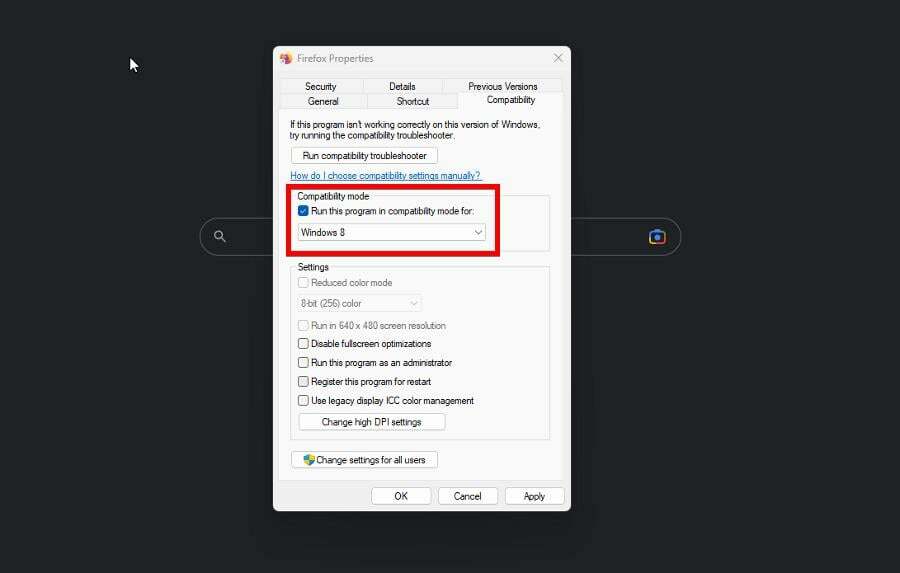
- Klikněte Aplikovat, pak OK.
Účelem tohoto řešení je do budoucna zajistit chybu kompatibility, aby se již neopakovala; doufám, že stejně.
Případně můžete vybrat možnost Program pro odstraňování problémů, ale mezi těmito dvěma není žádný skutečný rozdíl. Nakonec děláte totéž s oběma možnostmi.
Mohu použít Editor místních zásad skupiny pro jiné věci?
Jakmile spustíte Editor místních zásad skupiny na vašem počítači se systémem Windows 11, budete moci dělat a opravovat všechny druhy problémů. A bylo by záhodno si o nich přečíst pro případ, že by se vám staly.
Software lze použít k opravě instalace Windows 11 stejně staré Ovladače grafiky Intel znovu a znovu. Pomocí Editoru zásad můžete například zakázat automatické aktualizace.
Navíc můžete také zakázat vynucení podpisu řidiče což je bezpečnostní opatření, které umožňuje instalaci pouze ovladačů podepsaných společností Microsoft.
To je užitečné, když se pokoušíte nainstalovat vlastní ovladače pro aplikace, ale uvědomte si, že to může váš počítač vystavit riziku malwaru.
A nakonec, pokud najdete Ve Windows 11 chybí karta Podrobnosti, máme vyhrazenou sadu řešení, která vám pomohou.
Pokud máte dotazy ohledně jiného nativního softwaru Windows, neváhejte se vyjádřit níže. A řekněte nám, zda existuje konkrétní průvodce pro jakoukoli chybu systému Windows 11, kterou byste chtěli vidět.
Stále dochází k problémům?
SPONZOROVÁNO
Pokud výše uvedené návrhy váš problém nevyřešily, váš počítač může zaznamenat závažnější potíže se systémem Windows. Doporučujeme zvolit řešení typu „vše v jednom“. Fortect efektivně řešit problémy. Po instalaci stačí kliknout na Zobrazit a opravit a poté stiskněte Spusťte opravu.


